如何在PPT中插入PDF文件?PPT如何插入PDF文件?
PPT已成为一种常见的演示工具,而PDF文件则是一种常用的文档格式。然而,有时我们需要将PDF文件插入到PPT中,以便更好地展示内容。这种需求的出现,促使人们寻找一种简便的方法来实现PPT插入PDF的操作。本文将探讨如何实现这一目标,并介绍一些实用的工具和技巧,帮助读者轻松完成PPT插入PDF的操作。无论是商务演示还是教育培训,PPT插入PDF将为您的演示增添更多的亮点和专业性。让我们一起来探索这个有趣而实用的功能吧!
ppt插入pdf
福昕PDF阅读器专业版产品支持在PPT中插入PDF文件。通过该功能,用户可以将PDF文档直接插入到PPT幻灯片中,实现更加丰富多样的演示效果。插入PDF后,用户可以通过福昕PDF阅读器专业版的编辑工具对PDF进行编辑,如添加注释、标记重点内容等。此外,用户还可以调整插入的PDF页面的大小和位置,以适应PPT的布局需求。通过福昕PDF阅读器专业版的PPT插入PDF功能,用户可以更加方便地在PPT中展示和分享PDF文件的内容,提升演示效果和工作效率。
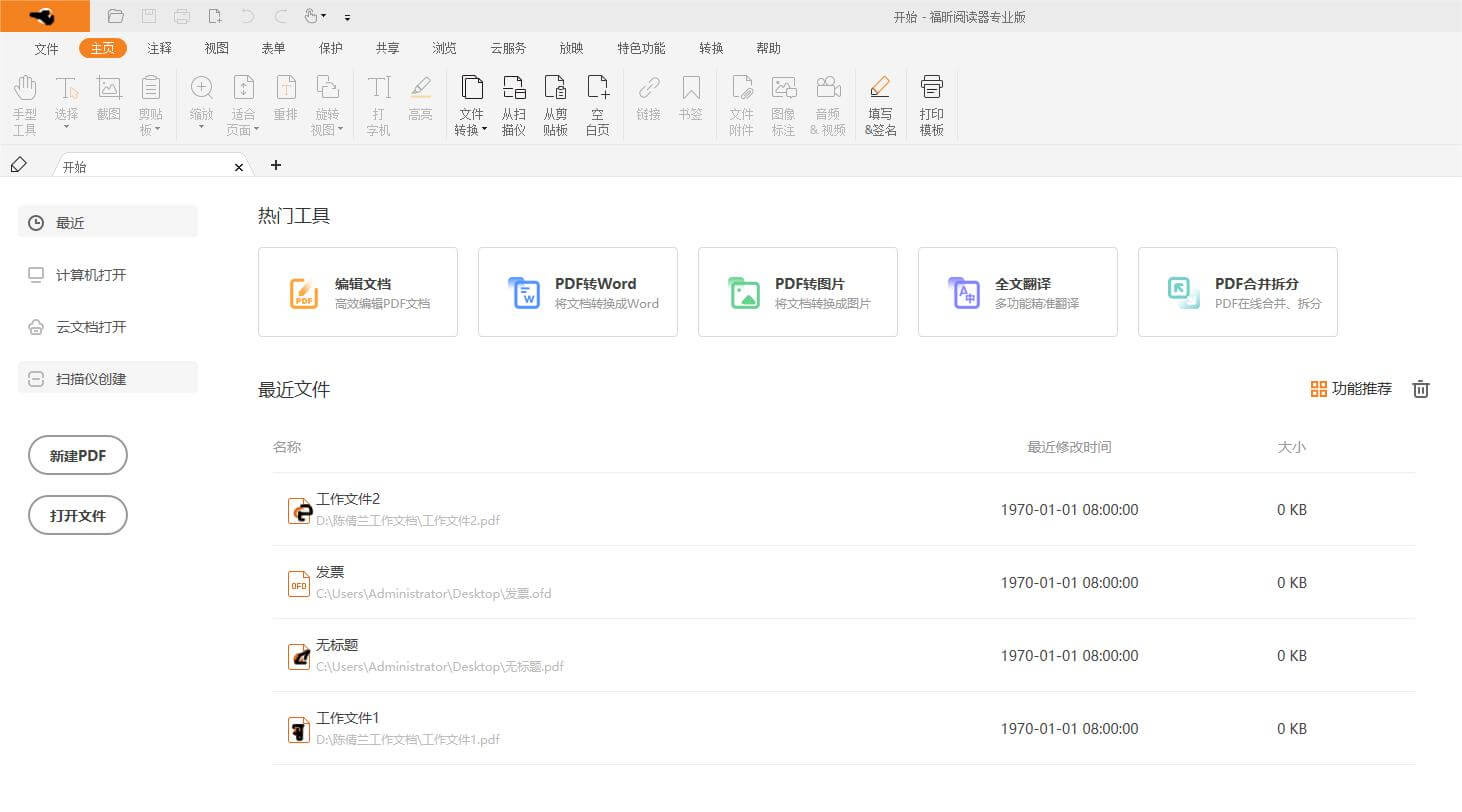
ppt插入pdf具体教程!
要在PPT中插入PDF文件,您可以按照以下步骤进行操作:
1. 首先,确保您已经安装了福昕PDF阅读器专业版软件。
2. 打开PPT文档,选择您要插入PDF的幻灯片。
3. 在菜单栏中,点击“插入”选项卡。
4. 在“插入”选项卡中,找到“对象”组,点击“对象”按钮。
5. 在弹出的“对象”对话框中,选择“创建新的”选项卡。
6. 在“创建新的”选项卡中,选择“从文件”选项。
7. 点击“浏览”按钮,选择您要插入的PDF文件。
8. 确认选择后,点击“插入”按钮。
9. PPT将会在当前幻灯片中插入一个PDF的图标。
10. 您可以调整图标的大小和位置,以适应您的需要。
11. 点击图标,即可在PPT中打开和查看插入的PDF文件。
通过以上步骤,您可以在PPT中成功插入PDF文件,并进行查看和展示。
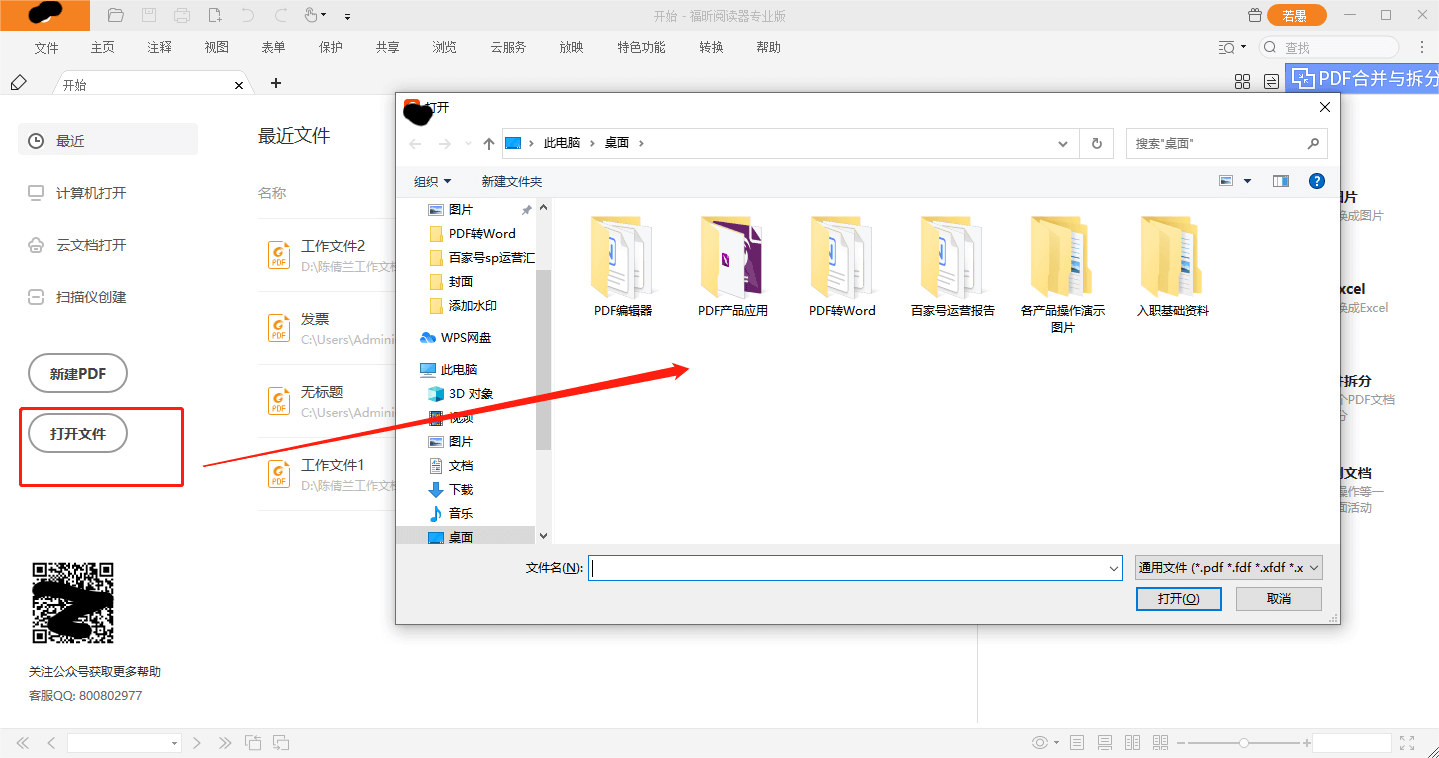
您可以轻松地浏览、搜索和标记PDF文档,同时还可以自定义界面布局,以满足个人需求。 其次,福昕PDF阅读器专业版提供了丰富的注释和标记工具,使您可以在文档中进行批注、高亮和划线等操作。这对于学习、研究和合作非常有帮助,让您能够更好地理解和分享PDF文档内容。 此外,福昕PDF阅读器专业版还支持PDF表单填写和编辑,以及PDF文档的转换和合并等功能。这些功能使您能够更加灵活地处理和管理PDF文件,提高工作效率。 总之,福昕PDF阅读器专业版是一款功能强大、易于使用的PDF阅读器,为您提供了丰富的工具和功能,让您的PDF阅读体验更加便捷和高效。无论是在学习、工作还是日常生活中,它都是您的不二选择。
 分享
分享
 复制链接
复制链接
 关注
关注







